Konfigurácia vyťaženia tokov údajov v službe Power BI Premium
V predplatnom služby Power BI Premium môžete vytvárať vyťaženia tokov údajov. Power BI používa na popisovanie prémiového obsahu pojem vyťaženie . Vyťaženia zahŕňajú množiny údajov, stránkované zostavy, toky údajov a umelú inteligenciu. Vyťaženie tokov údajov umožňuje používať samoobslužnú prípravu údajov v tokoch údajov na ingest, úpravu, integráciu a obohacovanie údajov. Toky údajov služby Power BI Premium sa spravujú na portáli Spravovanie.
V nasledujúcich častiach sa opisuje, ako povoliť toky údajov vo vašej organizácii, ako spresniť ich nastavenia v kapacite Premium a ako ich bežne používať.
Povolenie tokov údajov v službe Power BI Premium
Prvou požiadavkou pri používaní tokov údajov v predplatnom služby Power BI Premium je umožniť vytváranie a používanie tokov údajov vo vašej organizácii. Na portáli Spravovanie vyberte položku Nájomník Nastavenia a prepnite jazdec v časti Nastavenia toku údajov na možnosť Povolené, ako je to znázornené na nasledujúcom obrázku.
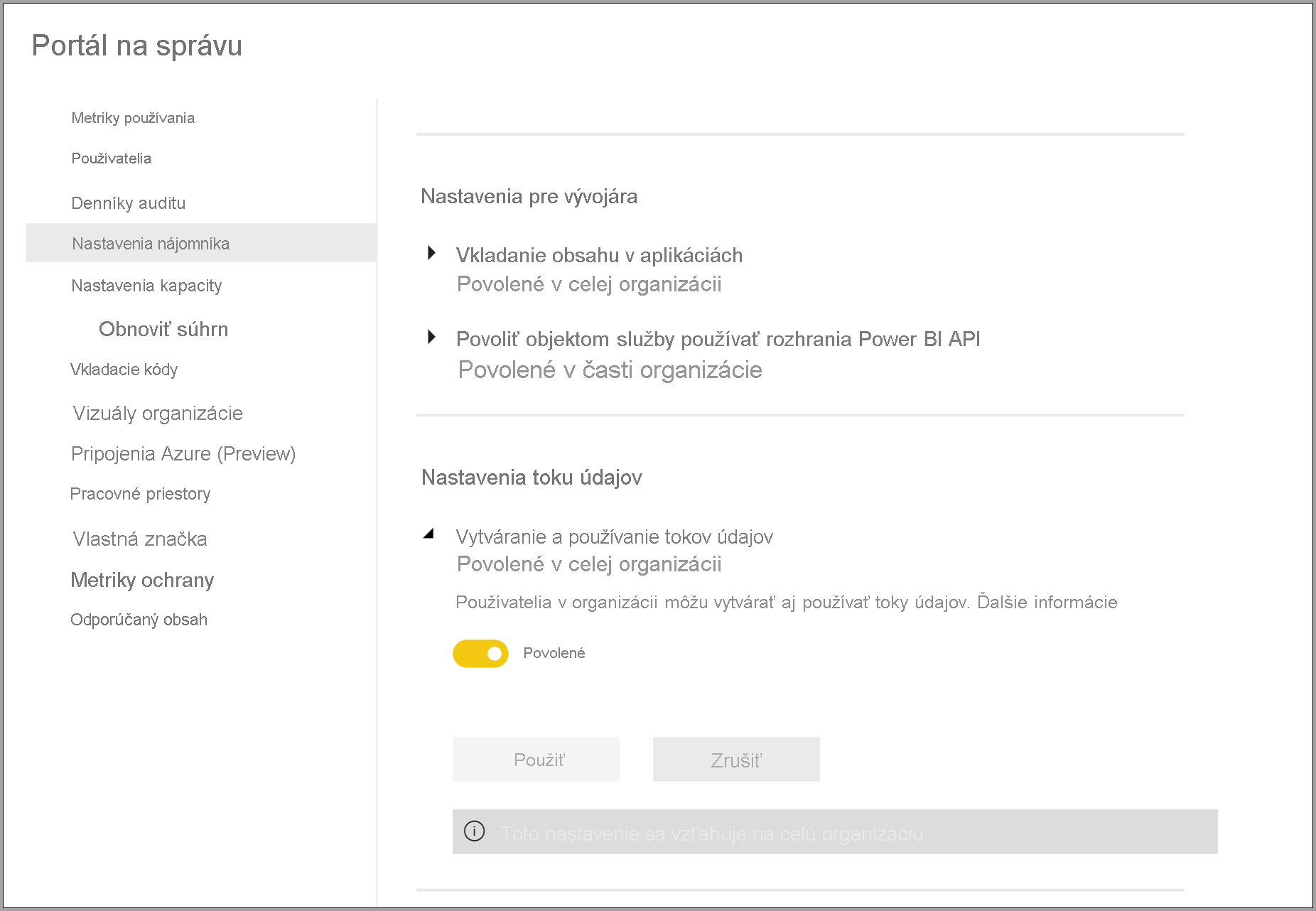
Po zapnutí vyťaženia tokov údajov sa táto služba nakonfiguruje s predvolenými nastaveniami. Tieto nastavenia môžete upraviť podľa potreby. Ďalej sa naučíme, kde sa tieto nastavenia nachádzajú, popíšeme ich a pomôžeme vám pochopiť, kedy by bolo vhodné zmeniť hodnoty na optimalizáciu výkonu toku údajov.
Spresnení nastavení toku údajov v kapacite Premium
Po povolení tokov údajov môžete v predplatnom služby Power BI Premium použiť portál Spravovanie na zmenu alebo spresnenie spôsobu vytvorenia tokov údajov a spôsobu používania zdrojov. Power BI Premium nevyžaduje zmenu nastavení pamäte. Pamäť v službe Power BI Premium je automaticky spravovaná základným systémom. Nasledujúce kroky ukazujú, ako upraviť nastavenia toku údajov.
Na portáli Spravovanie vyberte položku Nastavenia nájomníka a zobrazte zoznam všetkých kapacít, ktoré boli vytvorené. Vyberte kapacitu na spravovanie jej nastavení.
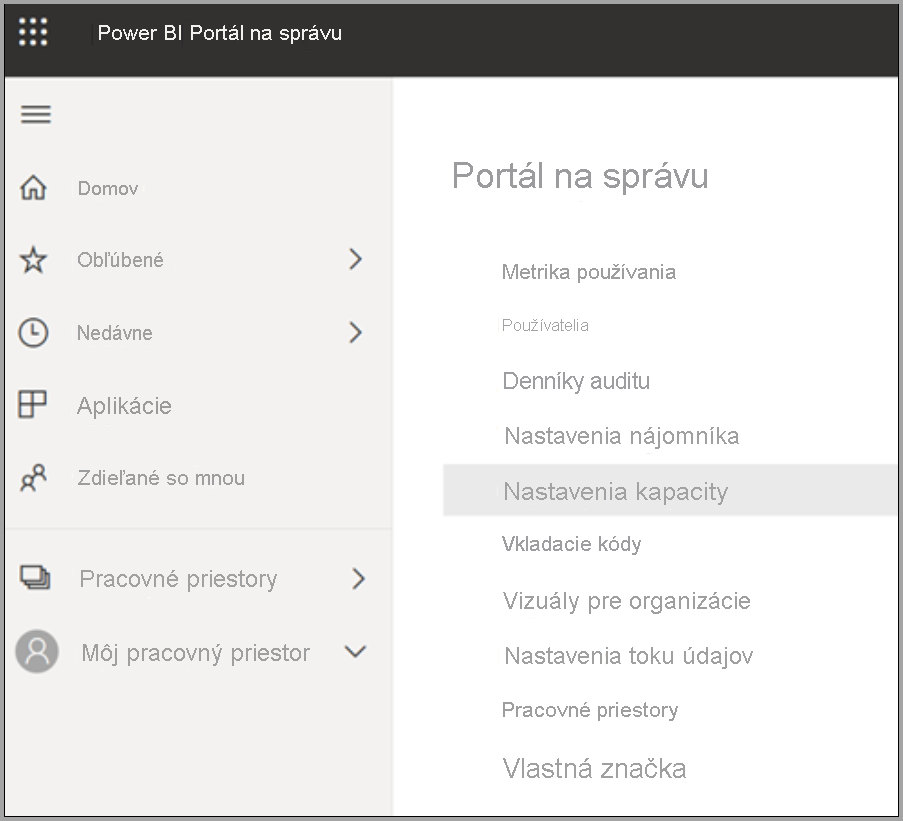
Kapacita služby Power BI Premium odzrkadľuje zdroje dostupné pre vaše toky údajov. Veľkosť kapacity môžete zmeniť výberom tlačidla Zmeniť veľkosť , ako je to znázornené na nasledujúcom obrázku.
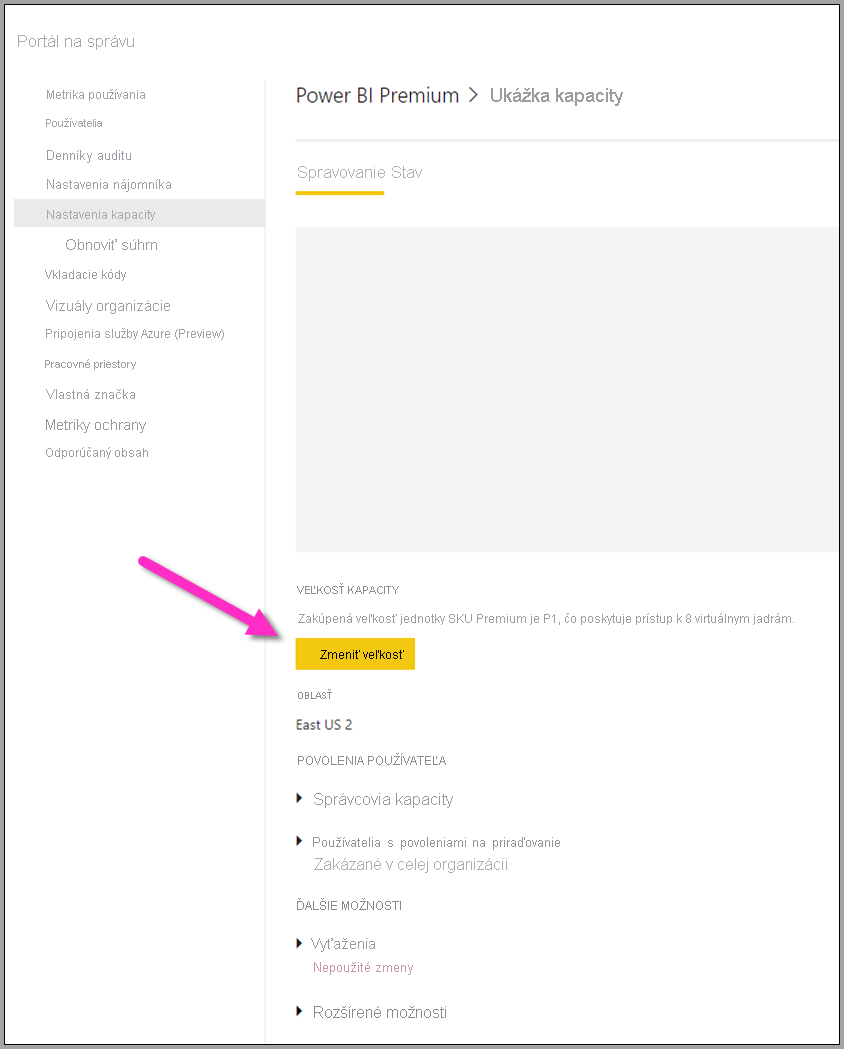
Skladové jednotky SKU kapacity Premium – zvýšenie škálovania hardvéru
Vyťaženie služby Power BI Premium používa virtuálne jadrá na zobrazovanie rýchlych dotazov v rôznych typoch vyťaženia. Kapacity a jednotky SKU obsahujú graf, ktorý znázorňuje aktuálne špecifikácie v rámci každej dostupnej ponuky vyťaženia. Kapacity s A3 a väčšou môžu využívať výpočtový nástroj. Ak chcete použiť rozšírený výpočtový nástroj, začnite tam.
Rozšírené výpočtové zariadenie – príležitosť na zlepšenie výkonu
Rozšírený nástroj na výpočet je nástroj, ktorý umožňuje zrýchliť dotazy. Power BI používa na spracovanie dotazov a operácií obnovenia výpočtový nástroj. Rozšírený nástroj na výpočet predstavuje zlepšenie oproti štandardnému nástroju a funguje tak, že načíta údaje do vyrovnávacej pamäte SQL a pomocou SQL urýchľuje transformáciu tabuľky, operácie obnovenia a povolenie pripojenia v rámci režimu DirectQuery. Ak je pre vypočítané entity nakonfigurovaná možnosť Zapnuté alebo Optimalizované , služba Power BI zrýchli výkon pomocou SQL, ak to vaša obchodná logika umožňuje. Ak je nástroj zapnutý , poskytuje tiež pripojenie k režimu DirectQuery. Uistite sa, že použitie toku údajov využíva rozšírený nástroj na výpočet správne. Používatelia môžu rozšírené výpočtové zariadenie nakonfigurovať tak, aby bolo zapnuté, optimalizované alebo vypnuté na základe toku údajov.
Poznámka
Rozšírený nástroj na výpočet zatiaľ nie je k dispozícii vo všetkých oblastiach.
Sprievodný materiál k bežným scenárom
Táto časť poskytuje usmernenie pre bežné scenáre pri používaní vyťaženia toku údajov so službou Power BI Premium.
Pomalé časy obnovenia
Pomalé časy obnovenia sú zvyčajne problémom paralelného spracovávanie. Skontrolujte nasledujúce možnosti:
Kľúčovým konceptom pre pomalé časy obnovovania je povaha prípravy údajov. Vždy, keď môžete optimalizovať pomalé časy obnovovania tak, že využijete zdroj údajov, ktorý v skutočnosti vykonáva prípravu a vykonanie logiky počiatočného dotazu, mali by ste tak urobiť. Keď konkrétne používate relačnú databázu, ako je napríklad SQL, skontrolujte, či je možné spustiť počiatočný dotaz v zdroji, a použite tento zdrojový dotaz na počiatočnú extrakciu toku údajov pre zdroj údajov. Ak nemôžete použiť natívny dotaz v zdrojovom systéme, vykonajte operácie, ktoré nástroj tokov údajov môže zložiť do zdroja údajov.
Vyhodnoťte rozmiestnenie časov obnovenia v rovnakej kapacite. Operácie obnovenia sú proces, ktorý vyžaduje veľa výpočtov. Ak by sme použili našu analógiu reštaurácie, rozmiestnenie časov obnovenia sa podobá obmedzeniu počtu hostí v reštaurácii. Rovnako ako reštaurácie vytvárajú pre hostí rezervácie a plánujú kapacitu, aj vy môžete zvážiť operácie obnovenia v čase, keď využitie nie je na úplnom vrchole. Toto môže veľminou cestou k zmierneniu záťaže na kapacitu.
Ak krokmi z tejto časti nedosiahnete požadovanú úroveň paralelného spracovávania, pouvažujte nad inováciou kapacity na vyššiu skladovú jednotku SKU. Potom zopakujte predchádzajúce kroky v tejto sekvencii.
Zvýšenie výkonu použitím nástroja na výpočet
Vykonaním nasledujúcich krokov zapnete, aby vyťaženia spúšťali nástroj na výpočet a zvyšovali výkon:
Vypočítané a prepojené entity v tom istom pracovnom priestore:
Pri prí príjmu sa zamerajte na čo najrýchlejšie ukladanie údajov v úložisku. Filtre používajte iba vtedy, ak znižujú celkovú veľkosť množiny údajov. Odporúča sa uchovávať logiku transformácie oddelene od tohto kroku a umožniť nástroju sústrediť sa na počiatočné zhromažďovanie surovín. V ďalšom kroku oddeľte logiku transformácie a podnikovú logiku do samostatného toku údajov v tom istom pracovnom priestore pomocou prepojených alebo vypočítaných entít; Tento krok umožní nástroju aktivovať a zrýchliť výpočty. Vaša logika musí byť pripravená samostatne predtým, ako bude môcť využiť výpočtový nástroj.
Uistite sa, že vykonávate skladacie operácie, ako sú napríklad zlučovania, spojenia, konverzie a iné.
Vytváranie tokov údajov v rámci publikovaných usmernení a obmedzení.
Môžete tiež použiť režim DirectQuery.
Nástroj na výpočet je zapnutý, ale výkon je pomalý
Nasledujúce kroky vykonajte pri skúmaní scenárov, v ktorých je nástroj na výpočet zapnutý, ale jeho výkon je pomalý:
Obmedzte vypočítané a prepojené entity, ktoré existujú v rámci pracovného priestoru.
Keď vykonáte počiatočné obnovenie so zapnutým výpočtovým nástrojom, údaje sa zapisujú do jazera a do vyrovnávacej pamäte. Tento dvojitý zápis znamená, že tieto obnovenia budú pomalšie.
Ak máte tok údajov s prepojením na viaceré toky údajov, uistite sa, že plánujete obnovenia tokov údajov zdroja tak, aby sa všetky neobnovovali v rovnakom čase.
Súvisiaci obsah
V nasledujúcich článkoch nájdete ďalšie informácie o tokoch údajov a službe Power BI:
Pripomienky
Pripravujeme: V priebehu roka 2024 postupne zrušíme službu Problémy v službe GitHub ako mechanizmus pripomienok týkajúcich sa obsahu a nahradíme ju novým systémom pripomienok. Ďalšie informácie nájdete na stránke: https://aka.ms/ContentUserFeedback.
Odoslať a zobraziť pripomienky pre